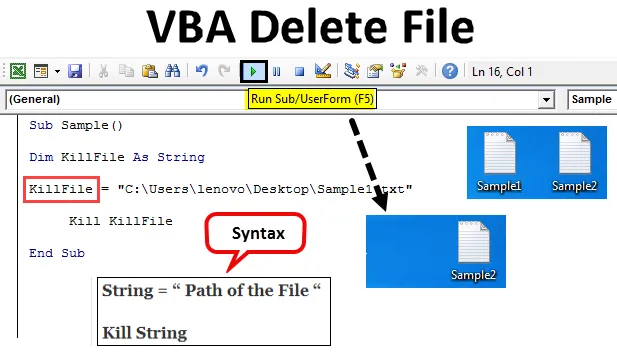
Introduktion til VBA Delete File
Nogle gange, når vi arbejder i VBA, opretter vi nogle uønskede filer, eller vi har nogle uønskede filer på vores computer. Hvordan slipper vi af med dem? Vi kan blot gå og slette hver fil manuelt ved at lokalisere filen og højreklikke på den, så klikker vi på slet-knappen for at slette filen. Eller vi kan trykke på slet-knappen fra tastaturet for at slette filen. Men hvordan gør vi det i VBA, er, hvad vi lærer i denne artikel.
Så nu har vi forstået begrebet om dette emne, at vi har brug for at slette en fil ved hjælp af VBA-makroer. I VBA har vi en kill-kommando, der bruges til at slette en fil fra dens placering. Når vi blot sletter filen ved at gennemgå processen med at lokalisere filen og højreklikke på den for at slette eller trykke på sletningsknappen, går filen til papirkurven. Men når vi bruger Kill-kommandoen i VBA til at slette en fil, slettes filen permanent fra computeren. Det går ikke til papirkurven. Lad os nu se på den syntaks, som vi vil bruge til at slette en fil ved hjælp af VBA. Det er som følger:
Syntaks for Slet fil i Excel VBA
String = “Filens sti” Dræb streng
Husk altid, at stien til filen skal være i de inverterede kommaer. For at slette en fil i VBA skal vi nu have dens sti. Hvordan får vi en sti til filen? Vi er nødt til at højreklikke på filen og klikke på egenskaber, der giver os forskellige muligheder for filens egenskaber, når vi klikker på sikkerhedsfanen, som er det andet nummer i fanerne, vi kan finde stien placering under objektnavnet. Se på skærmbilledet nedenfor til reference.
Stien, der er skrevet efter objektnavnet, er det argument, vi har brug for at føde til killfile-funktionen for at slette en fil. Lad os nu begynde at slette filer ved at se på et par eksempler nedenfor.
Før vi går over til eksempler, skal du altid sikre dig, at vi har udviklerens fane aktiveret for at bruge makroer. Det gøres ved at flytte til filafsnittet og derefter til indstillingsafsnittet. Vi finder et afkrydsningsfelt, der skal markeres for at aktivere udviklerens fane. Lad os nu gå videre til eksempler. For eksempel har jeg to filer, der hedder prøve 1 og prøve 2. Begge er tekstfiler og er på skrivebordet. Se dem nedenfor.
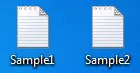
Sådan slettes en fil ved hjælp af VBA?
Lad os se eksemplerne på Slet fil i Excel VBA.
Du kan downloade denne VBA Slet File Excel-skabeloner her - VBA Slet File Excel-skabelonerEksempel # 1 - VBA Delete File
Lad os først slette prøven 1-filen i dette eksempel. Begge eksempler har en minuts forskel, som jeg vil forklare i slutningen af emnet. Først skal vi få en sti til prøve 1-filen. For at gøre det højreklik på filen og gå fra sikkerhed til egenskaben, og vi finder stien til siden af objektnavnet som følger.
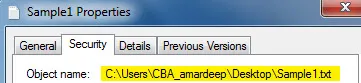
Trin 1: Lad os nu indgå i VBA fra visuel basisindstilling. Det kan findes under udviklerens fane.
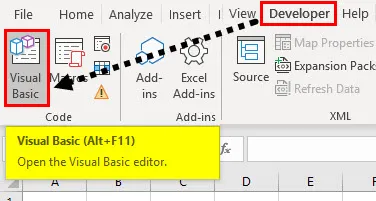
Trin 2: Når vi først er i VBA, skal vi indsætte et modul. For at åbne kodevinduet dobbeltklikker du på modulet, der fører os til kodevinduet.
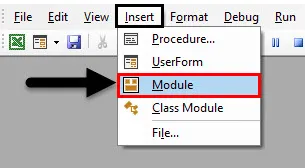
Trin 3: Nu er det første trin til at skrive en VBA-kode at navngive makroen som følger.
Kode:
Undereksempel () Slutundert
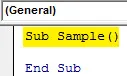
Trin 4: Angiv en variabel som en streng, der gemmer stien for filen.
Kode:
Underprøve () Dim KillFile som strengundersub
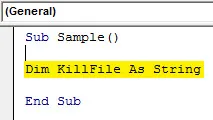
Trin 5: Lad os nu tildele stien til denne streng i den fil, vi vil slette, som er sample1.
Kode:
Undereksempel () Dim KillFile As String KillFile = "C: \ Brugere \ CBA_amardeep \ Desktop \ Sample1.txt" Slut Sub
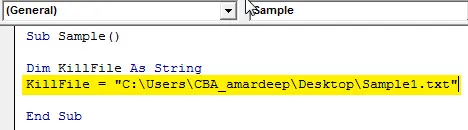
Trin 6: Lad os nu slette filen ved hjælp af Kill-funktionen som følger.
Kode:
Undereksempel () Dim KillFile As String KillFile = "C: \ Brugere \ CBA_amardeep \ Desktop \ Sample1.txt" Kill KillFile End Sub
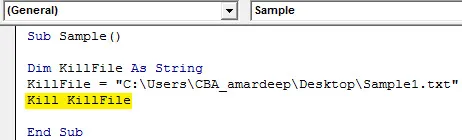
Trin 7: Når vi kører ovenstående kode og ser på skrivebordet, kan vi ikke længere finde den første tekstfil, vi oprettede.

Kun den anden fil er til stede, og den første fil flyttes. Hvad sker der nu, hvis filstien var forkert, eller filen ikke engang eksisterede. Nu har vi slettet den første fil, og den eksisterede ikke engang, så vi kan køre koden igen for at kontrollere, hvilket resultat vi får. Kør ovenstående kode igen.
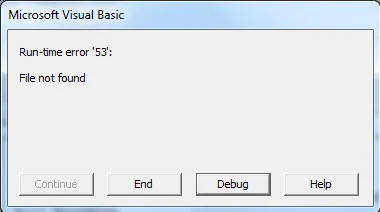
VBA giver os en runtime-fejl, om at filen ikke findes. Dette er vigtigt, som vi skal huske på.
Eksempel # 2 - VBA Delete File
Lad os nu slette den anden fil ved hjælp af kill-funktionen. Igen har vi brug for at have stien til den anden fil, som vi skal højreklikke på filen fra, og fra egenskabsmuligheden gå til sikkerhed, og vi vil finde stien til i ved siden af objektnavnet som følger.
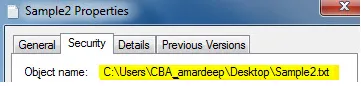
Nu har vi stien til den anden fil, så lad os slette denne fil.
Trin 1: Gå ind i VBA gennem udviklerens fane.
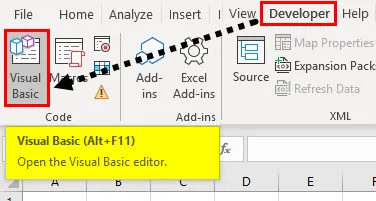
Trin 2: Når vi først er i VBA, skal vi indsætte et modul. For at åbne kodevinduet dobbeltklikker du på modulet, der fører os til kodevinduet.
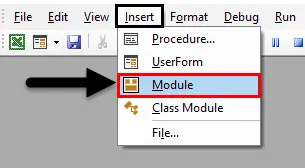
Trin 3: Navngiv makroen først for at gå videre som følger.
Kode:
Underprøve1 () Slut Sub
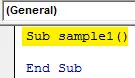
Trin 4: På lignende måde som ovenfor, erklær en variabel som en streng til at gemme filens sti.
Kode:
Underprøve1 () Dim KillFile Som streng slut Sub
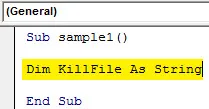
Trin 5: I strengen skal du gemme stien til filen som følger.
Kode:
Undereksempel1 () Dim KillFile As String KillFile = "C: \ Brugere \ CBA_amardeep \ Desktop \ Sample2.txt" Slut Sub
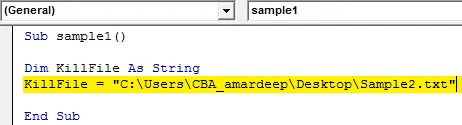
Trin 6: Nu kontrollerer vi, at filen endda findes ved hjælp af funktionen If som følger.
Kode:
Sub sample1 () Dim KillFile As String KillFile = "C: \ Users \ CBA_amardeep \ Desktop \ Sample2.txt" Hvis Len (Dir $ (KillFile))> 0 Derefter SetAttr KillFile, vbNormal Kill KillFile Else MsgBox "File Not Found" End Hvis slut-sub
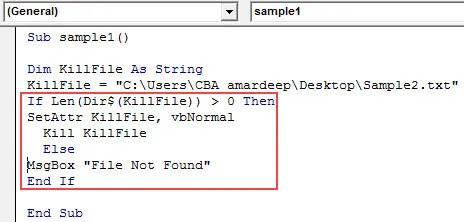
Trin 7: Hvis vi nu kører ovenstående kode, kan vi se, at filen er blevet slettet, og at den ikke længere er på skrivebordet.
Trin 8: I ovenstående eksempel har vi set, at hvis filen ikke findes VBA giver os en fejl også i dette tilfælde, da filen er blevet slettet, kan vi køre koden igen, og vi kan se, at i stedet for den fejl, vi får en personlig besked som følger.
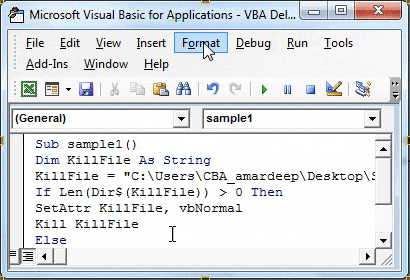
Ting at huske
Der er få ting, som vi skal huske på at slette en fil i VBA:
- Vi bruger Kill-funktionen til at slette en fil.
- Vi skal have stien til den specifikke fil, der skal slettes.
- Hvis filen ikke findes, støder vi på en fejl.
- Filerne, der er slettet med Kill-funktionen, går ikke i papirkurven.
Anbefalede artikler
Dette er en guide til VBA Delete File. Her diskuterer vi, hvordan du bruger Excel VBA Delete File sammen med få praktiske eksempler og downloadbar excel-skabelon. Du kan også gennemgå vores andre foreslåede artikler -
- Sådan bruges VBA mens sløjfe?
- VBA Fjern duplikater
- Forståelse af VBA-datatyper
- VBA Sleep med eksempler